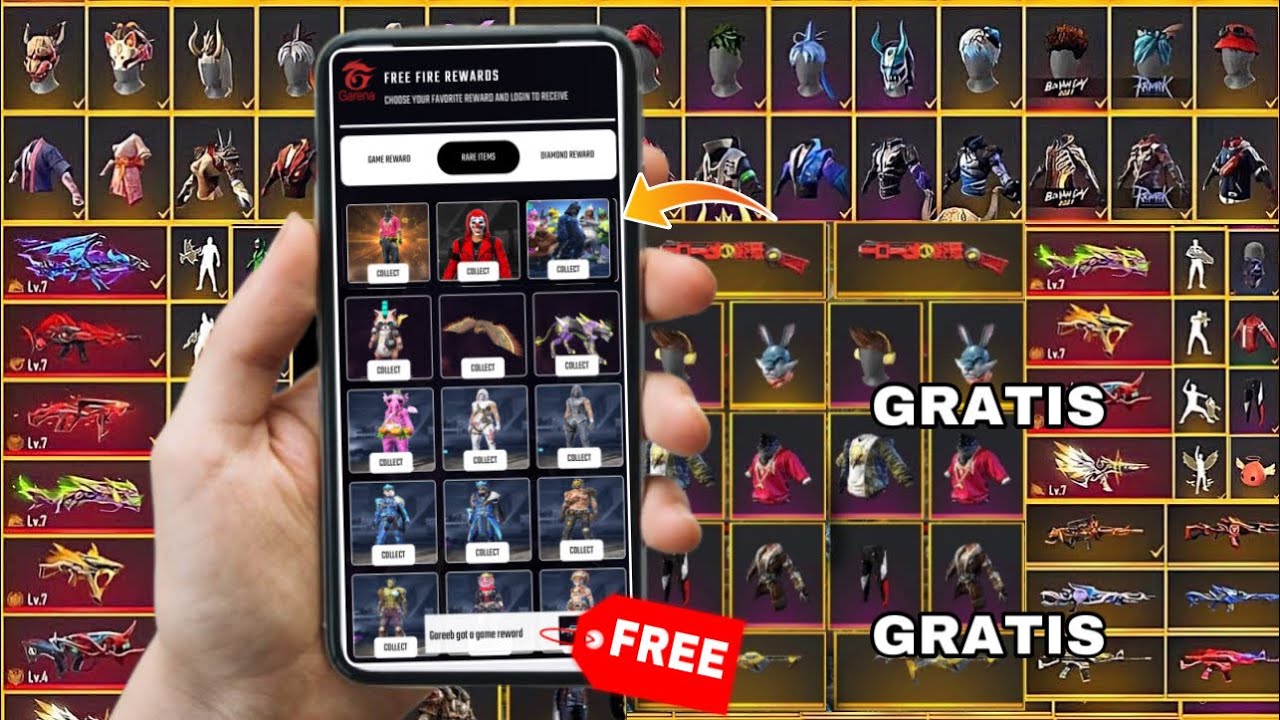ជ្រើសរើសការគ្រប់គ្រងល្អតាមតម្រូវការរបស់អ្នក។អនុញ្ញាតឱ្យអ្នកមានភាពរហ័សរហួននិងមានប្រសិទ្ធភាព។ លើសពីនេះទៀត វាជួយអ្នកបង្កើនជំនាញដែលអ្នកចង់ឱ្យល្អឥតខ្ចោះ។ ជាការពិតណាស់ អ្នកត្រូវតែចងចាំថា ប្រសិនបើអ្នកចង់ឱ្យលឿនជាងមុន ត្រូវតែប្រើម្រាមដៃបន្ថែមទៀតនៅពេលអ្នកកំពុងលេង។
នៅទីនេះយើងបង្ហាញអ្នក។ ការគ្រប់គ្រងម្រាមដៃ 4 ដោយឥតគិតថ្លៃ ដូច្នេះអ្នកគឺលឿនបំផុតគ្រប់ពេលវេលា។

ការគ្រប់គ្រងដោយម្រាមដៃ 4 ឥតគិតថ្លៃល្អបំផុត
ប្រសិនបើអ្នកសួរខ្លួនឯងថា HUD ណាដែលល្អបំផុតដើម្បីអោយមានភាពច្បាស់លាស់ក្នុងការមើលឃើញ អ្នកគួរតែចងចាំថាវាចាំបាច់ណាស់ដែលវាអនុញ្ញាតឱ្យអ្នក ប្រើប៊ូតុងដើម្បីបាញ់r ដោយប្រើម្រាមដៃខុសពីម្រាមដៃដែលអ្នកប្រើដើម្បីផ្លាស់ទី។ នៅក្នុងវិធីនេះ អ្នកនឹងមានភាពរហ័សរហួន និងការគ្រប់គ្រងដ៏អស្ចារ្យនៃការបាញ់របស់អ្នកទាំងអស់នៅពេលវាយក្បាលសត្រូវរបស់អ្នក។
វាគួរតែត្រូវបានកត់សម្គាល់ថាមាន HUDs ដែលត្រូវបានប្រើសម្រាប់ទាំងថេប្លេត និងទូរស័ព្ទដៃ ហើយត្រូវបានប្រើប្រាស់ទៅតាមកម្រិតនៃការអនុវត្តរបស់អ្នកដើម្បីធ្វើជាម្ចាស់វា។ កុំភ្លេចថា ក អ្នកលេងម្រាមដៃ 2 នឹងតែងតែមានគុណវិបត្តិប្រឆាំងនឹងអ្នក ប្រសិនបើអ្នកប្រើម្រាមដៃ 4 ឬច្រើនជាងនេះ។
តើអ្វីទៅជា HUDs ផ្ទាល់ខ្លួន ហើយតើពួកគេត្រូវបានកែប្រែដោយរបៀបណា?
HUD ផ្ទាល់ខ្លួនគឺជាការគ្រប់គ្រងផ្ទាល់ខ្លួនដែលអ្នកអាចកែប្រែតាមចិត្ត។. នេះអនុញ្ញាតឱ្យអ្នកដាក់វត្ថុបញ្ជាឬប៊ូតុង តើអ្នកប្រើអ្វីដើម្បីលេង? ដើម្បីកែសម្រួលការគ្រប់គ្រងរបស់អ្នក អ្នកត្រូវធ្វើតាមការណែនាំទាំងនេះ៖
- ទៅជ្រុងខាងលើនៃអេក្រង់នៅជ្រុងខាងស្តាំ។ នៅទីនោះអ្នកនឹងឃើញប្រអប់លេខដែលតំណាងឱ្យការកំណត់រចនាសម្ព័ន្ធ ហើយអ្នកត្រូវតែចុចលើវា។
- បន្ទាប់មកនៅក្នុងម៉ឺនុយខាងឆ្វេងនឹងមានជម្រើសវត្ថុបញ្ជាដែលអ្នកត្រូវចុចផងដែរ។
- នៅខាងក្រោមវានឹងនិយាយថា HUD ផ្ទាល់ខ្លួន ហើយនៅទីនោះអ្នកអាចកែសម្រួលវាបាន។
ទិដ្ឋភាពមួយចំនួនដែលត្រូវកែសម្រួលគឺ ទំហំនិងទីតាំង, ប៉ុន្តែអ្នកក៏អាចលាក់ការគ្រប់គ្រងទាំងនោះដែលអ្នកមិនចង់ប្រើផងដែរ។ កុំភ្លេចរក្សាទុកការផ្លាស់ប្តូរ ដើម្បីកុំឱ្យបាត់បង់ការកំណត់ថ្មី និងទទួលបានអត្ថប្រយោជន៍ច្រើនបំផុតពីវានៅក្នុងហ្គេម។